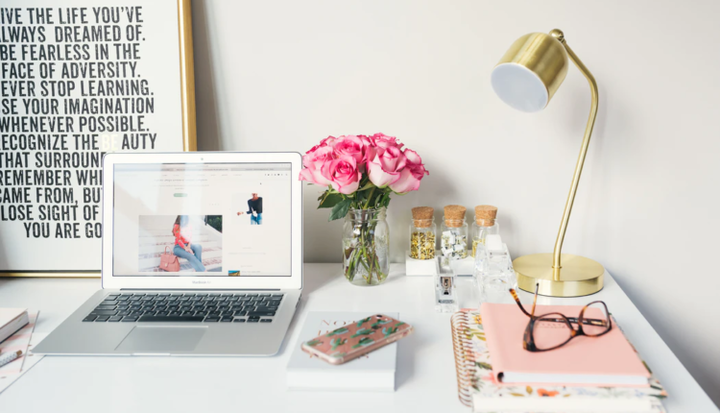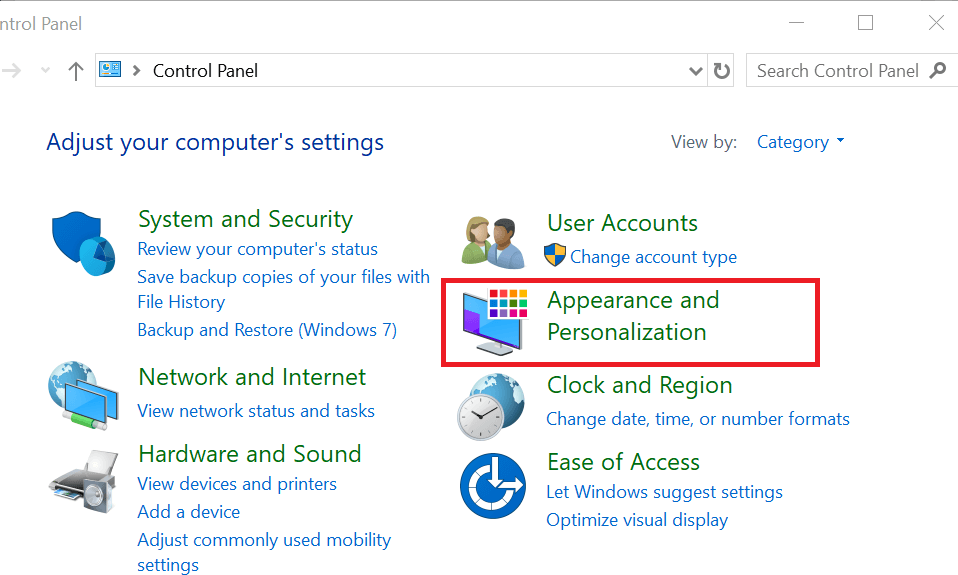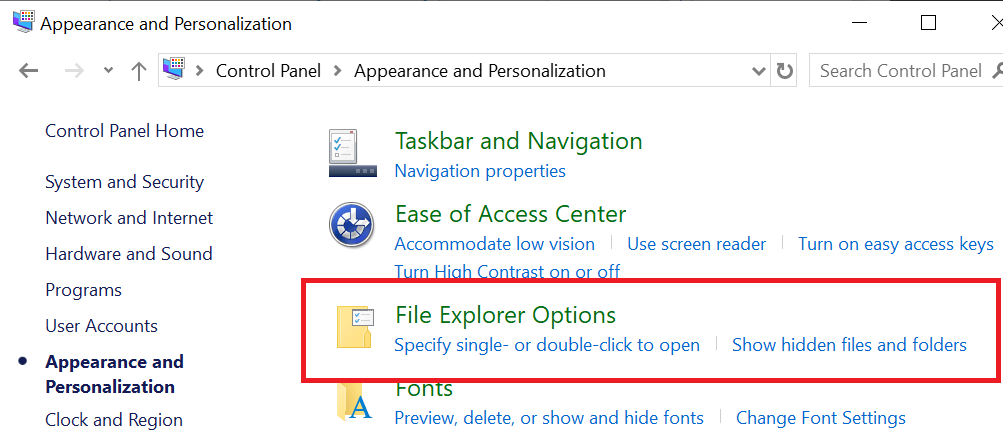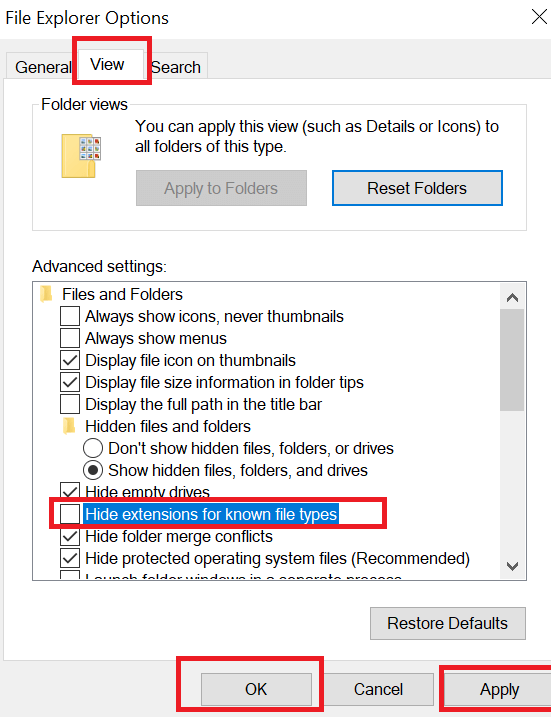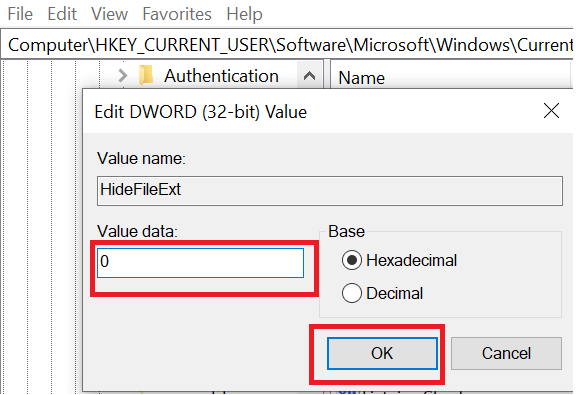উইন্ডোজ 10 এ আমি ফাইল এক্সটেনশনগুলি কীভাবে দেখাব? এই 3 টি পদ্ধতি ব্যবহার করে দেখুন
উইন্ডোজ 10-এ আমি ফাইল এক্সটেনশনগুলি কীভাবে দেখতে পারি?
1 উইন্ডোজ ফাইল এক্সপ্লোরার ব্যবহার করুন
- ফাইল এক্সপ্লোরার খুলুন। টাস্কবারের ফোল্ডার আইকনে ক্লিক করুন বা অনুসন্ধান বারটি ব্যবহার করে এটি অনুসন্ধান করুন।
- নিশ্চিত করুন যে রিবন (শীর্ষে) সর্বাধিক করা হয়েছে এবং আপনি ” ফাইল, হোম, ভাগ করুন এবং দেখুন” ট্যাবটি দেখতে পাচ্ছেন ।
- ভিউ ট্যাবে ক্লিক করুন ।
![উইন্ডোজ 10 এ আমি ফাইল এক্সটেনশনগুলি কীভাবে দেখাব? এই 3 টি পদ্ধতি ব্যবহার করে দেখুন]()
- ” দেখান / লুকান ” বিভাগের অধীনে ” ফাইলের নাম এক্সটেনশনগুলি ” বাক্সটি পরীক্ষা করুন ।
- এখন আপনি যদি কোনও ফোল্ডার খুলেন, আপনি সমস্ত ফাইলের এক্সটেনশন অনুসারে ফাইলের নাম দেখতে সক্ষম হবেন।
2 কন্ট্রোল প্যানেল থেকে ফাইল এক্সটেনশন দেখান
- উইন্ডোজ কী + আর টিপুন ।
- নিয়ন্ত্রণ টাইপ করুন এবং ঠিক আছে টিপুন।
- উপস্থিতি এবং ব্যক্তিগতকরণ ট্যাবে ক্লিক করুন ।
![উইন্ডোজ 10 এ আমি ফাইল এক্সটেনশনগুলি কীভাবে দেখাব? এই 3 টি পদ্ধতি ব্যবহার করে দেখুন]()
- ফাইল এক্সপ্লোরার বিকল্পগুলিতে ক্লিক করুন ।
![উইন্ডোজ 10 এ আমি ফাইল এক্সটেনশনগুলি কীভাবে দেখাব? এই 3 টি পদ্ধতি ব্যবহার করে দেখুন]()
- “ফাইল এক্সপ্লোরার বিকল্পগুলি” উইন্ডোতে, ভিউ ট্যাবে ক্লিক করুন ।
- উন্নত সেটিংসের অধীনে, স্ক্রলটি নীচে স্ক্রোল করুন এবং ” জানা ফাইলের প্রকারের জন্য এক্সটেনশনগুলি লুকান ” বাক্সটি আনচেক করুন ।
![উইন্ডোজ 10 এ আমি ফাইল এক্সটেনশনগুলি কীভাবে দেখাব? এই 3 টি পদ্ধতি ব্যবহার করে দেখুন]()
- পরিবর্তনগুলি সংরক্ষণ করতে প্রয়োগ এবং ক্লিক করুন ঠিক আছে ক্লিক করুন । উইন্ডোজ 10 এখন ফাইল এক্সপ্লোরারে ফাইল এক্সটেনশনগুলি দেখানো উচিত।
এই টুকরোটি পড়ে ইনকামিং ফাইল এক্সপ্লোরার ট্যাব বৈশিষ্ট্য সম্পর্কে আরও জানুন।
3 রেজিস্ট্রি এডিটর ব্যবহার করুন
- রান খুলতে উইন্ডোজ কী + আর টিপুন ।
- Regedit টাইপ করুন এবং ঠিক আছে ক্লিক করুন ।
- রেজিস্ট্রি এডিটরটিতে, নীচের পথে নেভিগেট করুন:
কম্পিউটারএইচকেওয়াই_সিইউআরইএন_ইউএসএসআউটওয়্যার। - এবং তারপরে মাইক্রোসফ্ট উইন্ডোস কর্নার ভার্সন এক্সপ্লোরার অ্যাডভান্সডে নেভিগেট করুন।
- ডান ফলকে “HideFileExt” DWORD মানটি দেখুন।
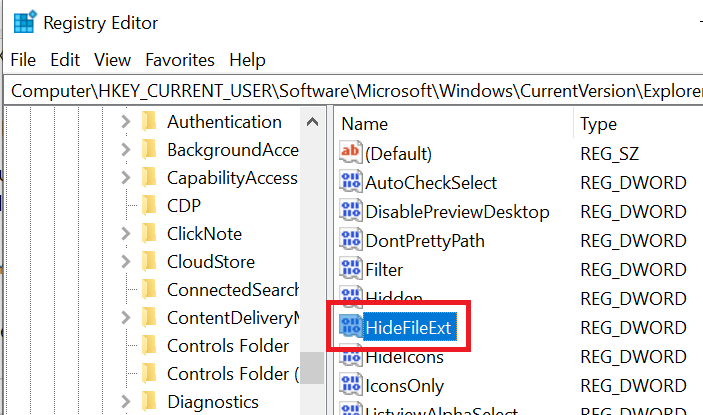
- “HideFileExt” DWORD এ ডান ক্লিক করুন এবং ” সংশোধন করুন” নির্বাচন করুন ।
![উইন্ডোজ 10 এ আমি ফাইল এক্সটেনশনগুলি কীভাবে দেখাব? এই 3 টি পদ্ধতি ব্যবহার করে দেখুন]()
- মান ডেটাতে 0 টাইপ করুন এবং ঠিক আছে ক্লিক করুন ।
- রেজিস্ট্রি এডিটরটি বন্ধ করুন এবং উইন্ডোজ 10 ফাইলের এক্সটেনশন দেখায় কিনা তা পরীক্ষা করে দেখুন।
আপনার পছন্দ মতো গল্পগুলি:
- উইন্ডোজ 10-এ ফাইলের পুনরায় নামকরণের 4 টি উপায়
- উইন্ডোজ 10/8/7 এ কীভাবে অজানা ফাইল এক্সটেনশানগুলি অ্যাক্সেস করবেন
- আপনি এই ফাইলটি কীভাবে খুলতে চান? [স্থির]